Зміст
Цей посібник містить покрокові інструкції з міграції vCenter Server на Windows на VCSA 6.7. Нещодавно компанія VMware оголосила, що vCenter версії 6.7 буде останньою версією vCenter на Windows, і настійно рекомендується перенести всі екземпляри Windows vCenter Server на VCSA (vCenter Server Appliance) на хості ESXi.
Як відомо, перші випуски VCSA, які були засновані на SUSE Linux, не мали деяких критично важливих функцій, які підтримувалися в установках Windows vCenter Server. З тих пір компанія VMware зробила багато поліпшень, і останній випуск VSCA має більше функцій і можливостей в порівнянні з vCenter Server.
Деякі з цих функцій включають вбудовану функцію високої доступності vCenter High Availability, уніфіковане резервне копіювання та відновлення на основі файлів, уніфіковані оновлення та виправлення, а також значне підвищення продуктивності. Крім того, VCSA тепер працює на власній ОС VMware Photon Linux, що дозволяє VMware надавати кращу підтримку та покращувати функції та безпеку, оскільки вона є власником всього продукту.
Міграція vCenter Server з Windows на VCSA була значно спрощена, щоб забезпечити плавний перехід між двома платформами. Вбудований інструмент міграції дозволяє клієнтам розгорнути VCSA і імпортувати дані з Windows vCenter Server. Він надає оцінку часу, необхідного для імпорту всіх даних в залежності від продуктивності і історичного розміру даних у вашому середовищі.Інструмент також підтримує використання спеціальних портів для вашого vCenter Server.
Міграція - це 2-етапний процес, який складається з наступних кроків:
1. 1-й етап - розгортання нового приладу VCSA.
2. 2 етап - міграція вихідних вікон Server в цільову VCSA шляхом копіювання всіх вибраних даних.
У даній статті згадані всі необхідні кроки для міграції VMware vCenter Server 6.0 або 6.5 на Windows, на vCenter Server Appliance VCSA 6.7. *.
Компанія VMware надає підтримувані шляхи для переходу з інсталяцій vCenter Server версій 6.0 і 6.5 в ОС Windows на інсталяції vCenter Server Appliance 6.7. Ви можете перенести наступні розгортання:
| Вихідна конфігурація Цільова конфігурація vCenter Server 6.0 з вбудованим екземпляром Контролера служб платформи на Windows vCenter vCenter Server Appliance 6.7 з вбудованим пристроєм Контролера служб платформи . vCenter Server 6.5 з вбудованим екземпляром Контролера служб платформи на WindowsvCenter Server Appliance 6.7 з вбудованим пристроєм Контролера служб платформи . примірник Контролера служб платформи 6.0 наПристрій WindowsExternal Platform Services Controller 6.7 . примірник Platform Services Controller 6.5 на пристрої WindowsExternal Platform Services Controller 6.7 . примірник vCenter Server 6.0 на пристрої WindowsvCenter Server Appliance 6.7 із зовнішнім пристроєм Platform Services Controller . примірник vCenter Server 6.5 на пристрої WindowsvCenter Server Appliance 6.7 із зовнішнім пристроєм Platform ServicesКонтролер приладу |
Як перейти з Windows VMware vCenter Server на VCSA 6.7
Перед початком міграції vCenter Server на VCSA виконайте наступні підготовчі роботи:
1. Створіть резервну копію vCenter Server в Windows на випадок, якщо під час міграції щось піде не так.
2. Синхронізуйте годинники на всіх машинах, на яких запущено всі служби vCenter Server (див. статтю Синхронізація годинників у мережі vSphere).
3. Якщо ви використовуєте FQDN, переконайтеся, що робоча станція, яка використовується для запуску міграції, і цільовий ESXi/vCenter знаходяться на одному DNS-сервері.
4. Переконайтеся, що DHCP не використовується на сервері vCenter і в контролері служб платформи (PSC).
5. Хости ESXi повинні мати версію 6.0 або новішу. Якщо ваші хости ESXi мають версію 5.5 або більш ранню, оновіть їх до версії 6.0 або 6.5.
6. Підготовка баз даних vCenter Server до міграції.
7. Якщо ви хочете зберегти поточні сертифікати SSL, створіть резервну копію сертифікатів SSL, які знаходяться в системі vCenter Server, перед оновленням до vCenter Server 6.7. (Див. розділ Підготовка керованих хостів ESXi до міграції).
Крок 1. Завантажте та запустіть VMware Migration Assistant на вихідному сервері vCenter Server в Windows.
1. Завантажте файл ISO-образу VCSA 6.7 з веб-сайту для завантаження продуктів VMware.
2. гора завантажені VCSA ISO файл на сервері Windows vCenter Server, який потрібно перенести.
3. Ознайомтеся зі змістом " міграційний асистент" і двічі клацніть, щоб запустити VMware-Migration-Assistant.exe .

4. В рамках проекту " VMware-Migration-Assistant.exe" ініціює перевірку перед міграцією, щоб переконатися, що ви виконали всі вимоги для міграції. {Під час перевірки вам буде запропоновано ввести облікові дані вашого домену SSO (ім'я користувача та пароль)}.
5. Коли перевірка буде завершена, ви побачите напис " В очікуванні початку міграції... "Після цього переходимо до кроку 2.
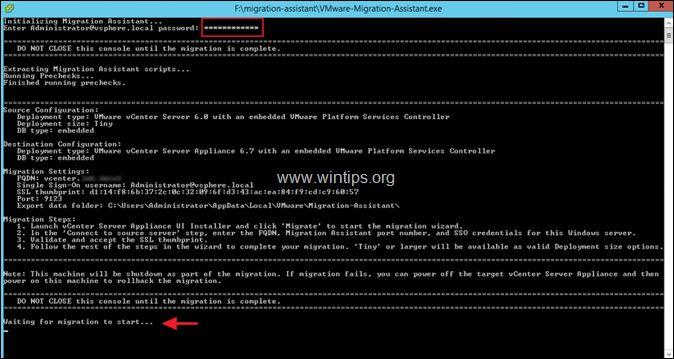
Крок 2. Міграція VMware vCenter Server на VCSA.
1. Перейдіть на комп'ютер (або сервер) з Windows* і знову завантажте (або скопіюйте з сервера Windows vCenter Server) ISO-образ VCSA 6.7.
Інсталятор vCenter Server Appliance GUI або CLI можна запустити з мережевого клієнтського комп'ютера, який працює під управлінням операційної системи Windows, Linux або Mac.
2. Змонтуйте образ "VCSA 6.7 ISO" і перейдіть в " \vcsa-ui-installer\win32\ "каталог.
3. Клацніть правою кнопкою миші на " installer.exe " і виберіть Запуск від імені адміністратора .
4. Натисніть Мігрувати щоб почати.
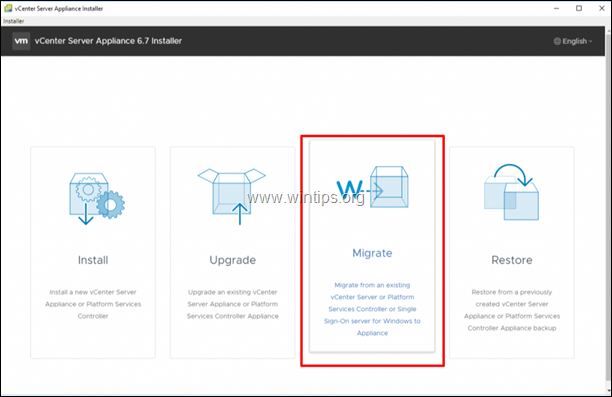
5. На наступному екрані натисніть Далі щоб продовжити.
Примітка: Міграція - це 2-етапний процес, який включає в себе наступне:
-
- Етап 1 - розгортання нового пристрою VCSA. Етап 2 - міграція вихідного Windows-сервера на цільовий VCSA шляхом копіювання всіх вибраних даних.
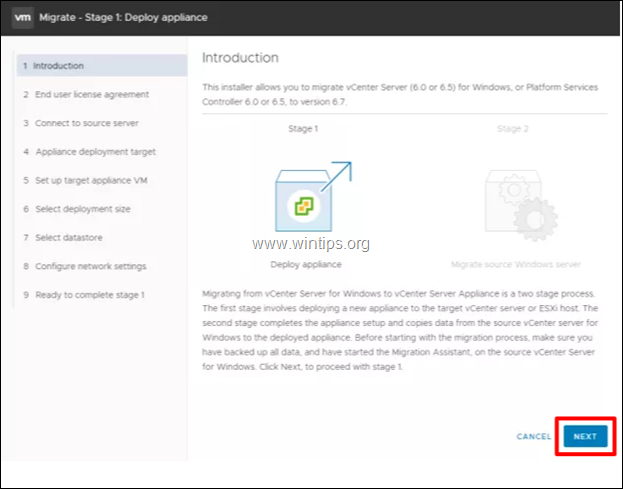
6. Прийміть Ліцензійна угода з кінцевим користувачем потім натисніть Наступний.
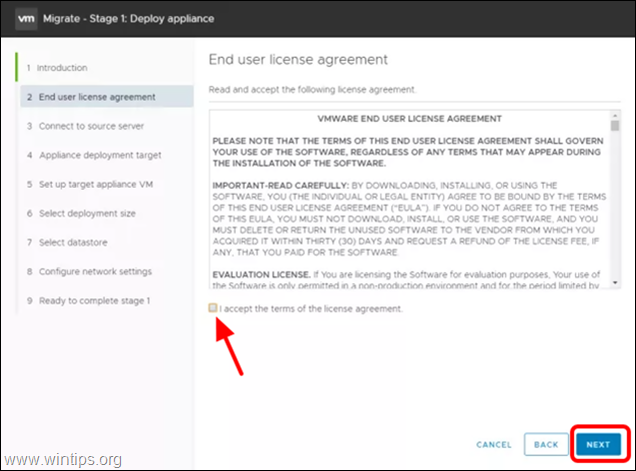
7. На наступному екрані:
a. Введіть FQDN або IP-адресу вихідного сервера Windows vCenter Server, який потрібно перенести.
b. Потім введіть ім'я користувача адміністратора SSO та пароль SSO.
c. Після завершення натисніть Далі .
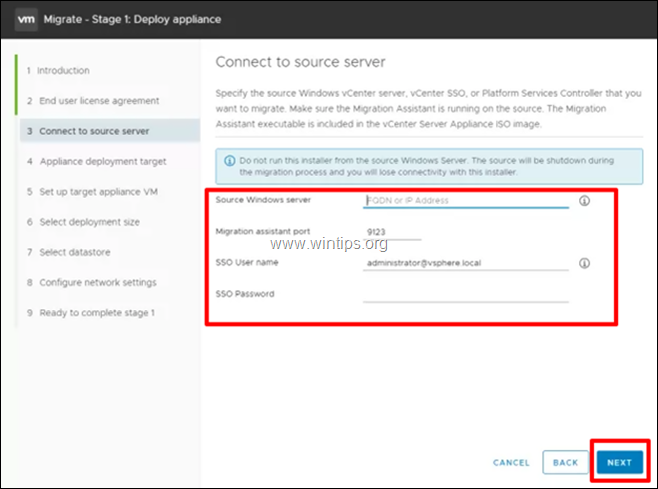
8. Тепер введіть дані для цільового середовища, тобто IP-адресу або DNS-ім'я хоста ESXi, на якому потрібно розгорнути VCSA, і пароль для користувача root на хості ESXi, і натисніть Далі продовжувати.
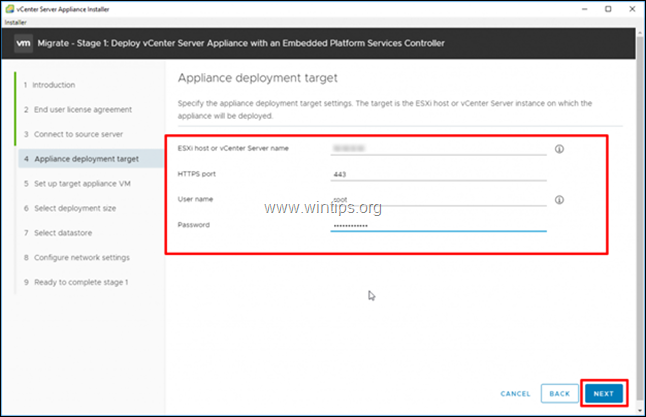
9. Тепер введіть ім'я для ВМ пристрою VSCA та пароль для облікового запису root і натисніть Наступний.
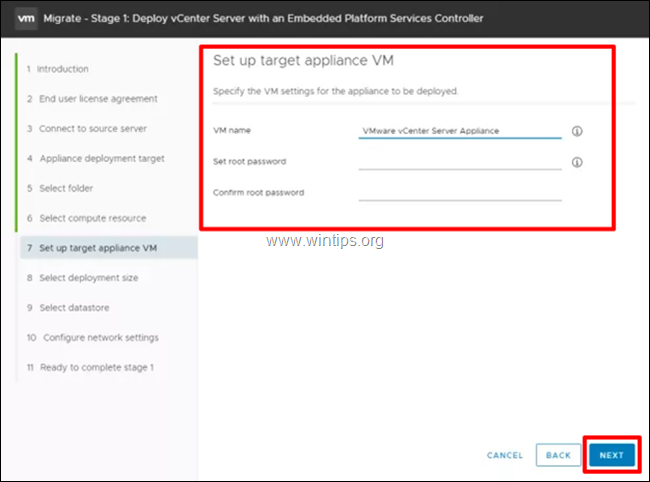
10 На наступному екрані вибираємо розмір розгортання для нашого VCSA. Інсталятор надає різні варіанти. Вибираємо той, який відповідає кількості хостів і віртуальних машин у вашій інфраструктурі і натискаємо Наступний.
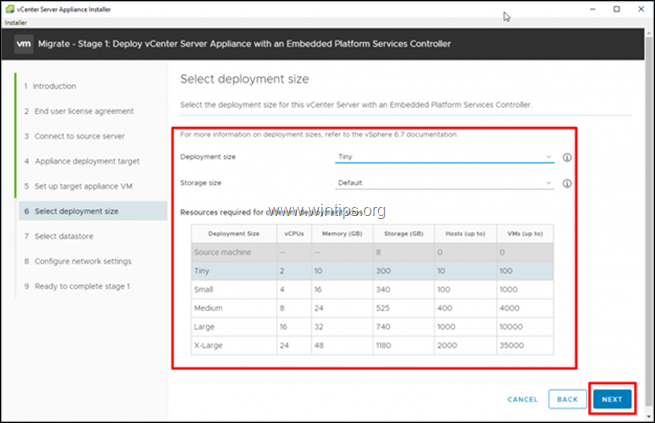
11. Тепер виберіть сховище даних для зберігання приладу і натисніть Далі щоб продовжити.
Примітка. Якщо ви хочете використовувати тонкий виділений диск, то виберіть " Увімкнення режиму тонкого диска ".
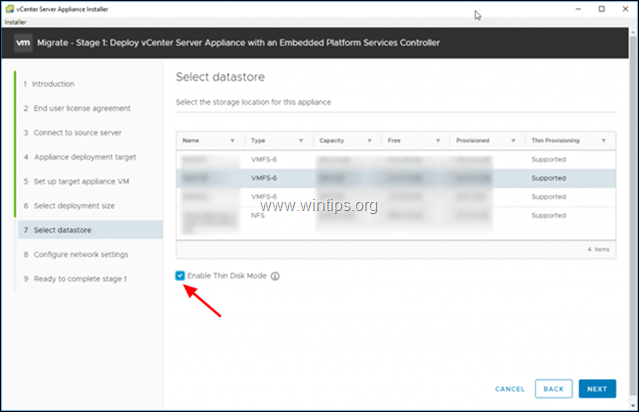
12. На наступному екрані введіть усі необхідні мережеві дані для пристрою (IP-адресу, FQDN, шлюз і DNS) та натисніть Далі продовжувати.
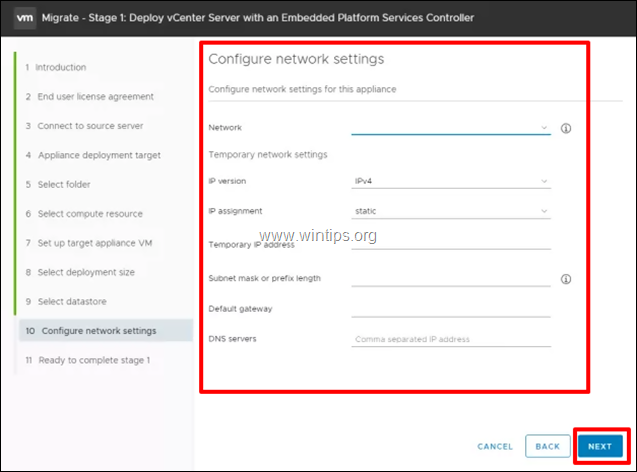
13. Натисніть Фініш на останньому екрані для початку розгортання VCSA.
14. Дочекайтеся завершення процесу розгортання.

15. Після успішного розгортання VCSA натисніть Продовження розпочати 2 етап міграції.

16. На екрані "Підключення вихідного сервера vCenter" введіть ім'я користувача та пароль адміністратора сервера vCenter для Windows, який потрібно перенести, і натисніть Далі продовжувати.
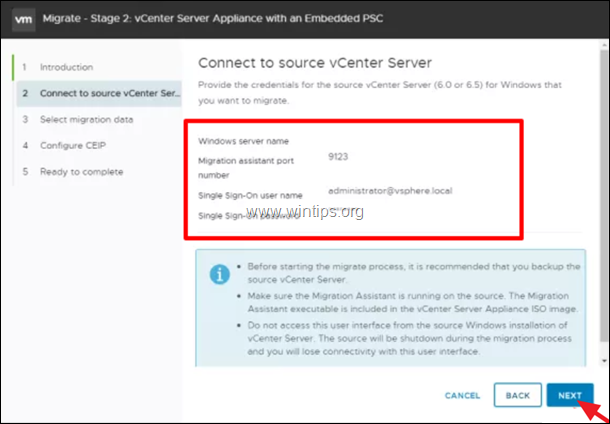
17. Якщо сервер Windows vCenter Server приєднаний до домену Active Directory, вам потрібно буде ввести облікові дані адміністратора для AD, щоб приєднати цільовий VCSA до домену AD.
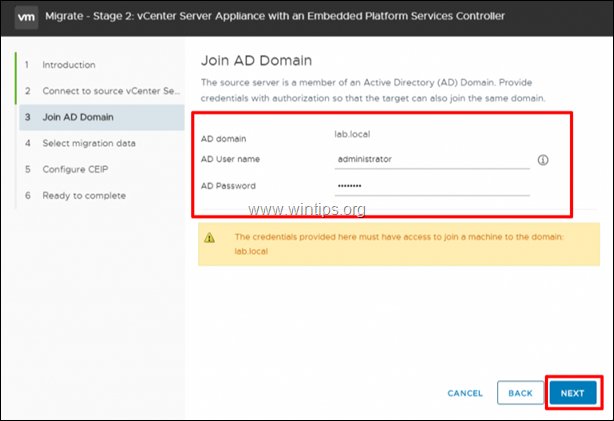
18. Виберіть дані, які потрібно перенести з вихідного vCenter Server в Windows, і натисніть Далі .
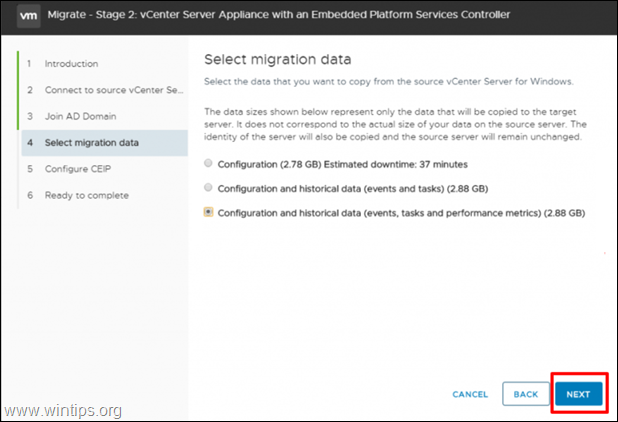
19. На останньому кроці ви отримаєте попередження про вимкнення вихідного сервера vCenter після того, як мережа на цільовому сервері буде налаштована. ГАРАЗД. продовжувати.
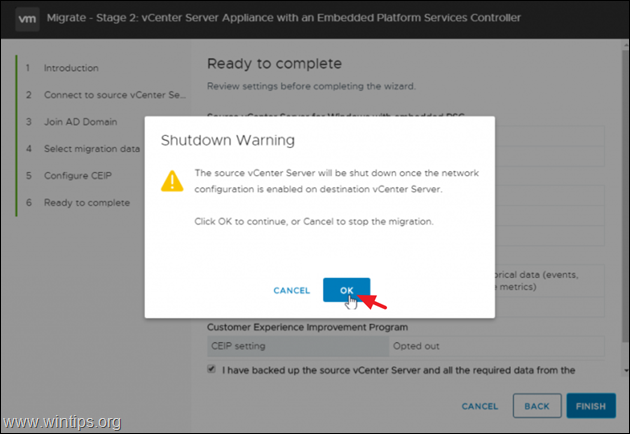
20. Коли перенесення даних буде завершено, натисніть близький .
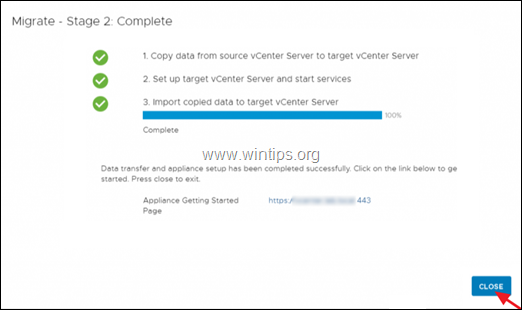
21 Відкрийте браузер і введіть IP/FQDN пристрою vCenter Server Appliance.
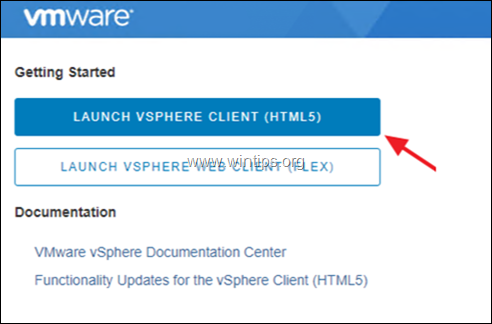
Ось і все! Дайте мені знати, якщо цей посібник допоміг вам, залишивши свій коментар про ваш досвід. Будь ласка, поставте лайк і поділіться цим посібником, щоб допомогти іншим.

Енді Девіс
Блог системного адміністратора про Windows





